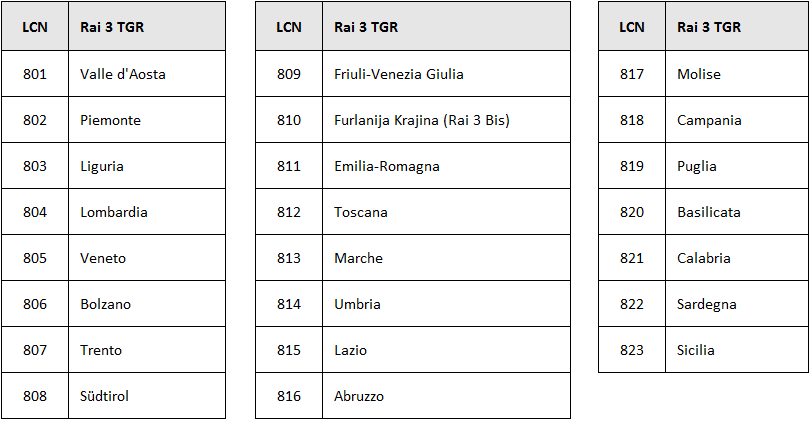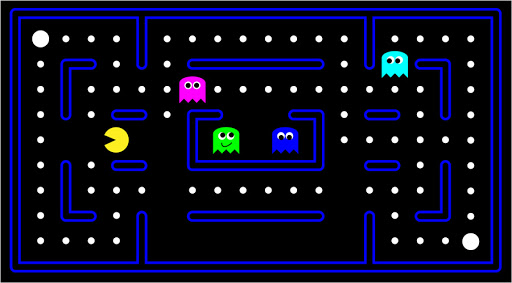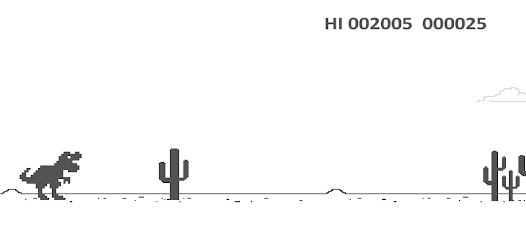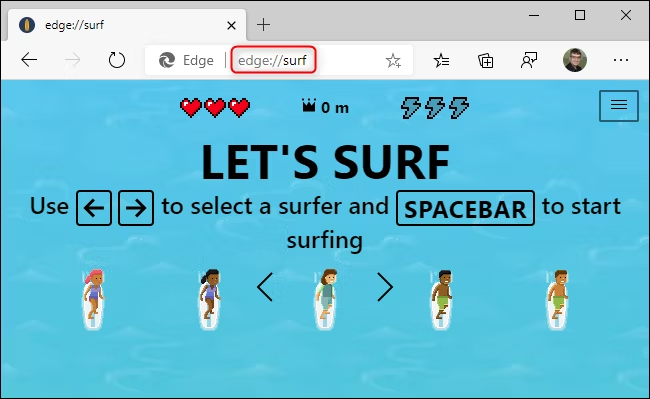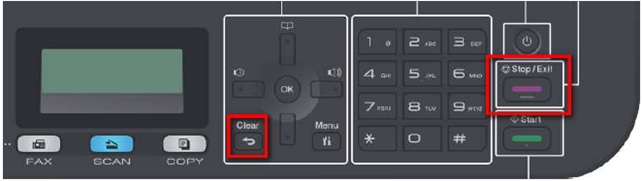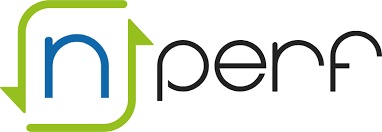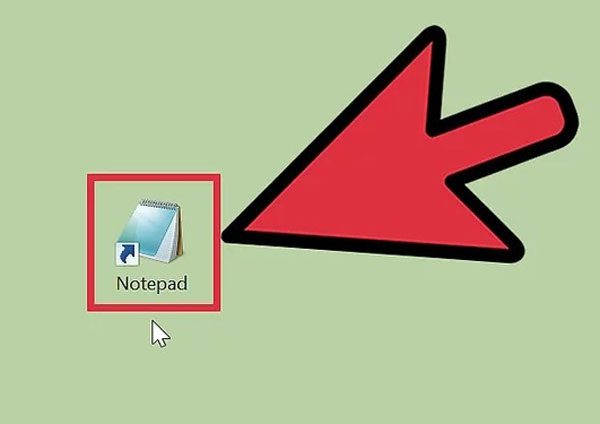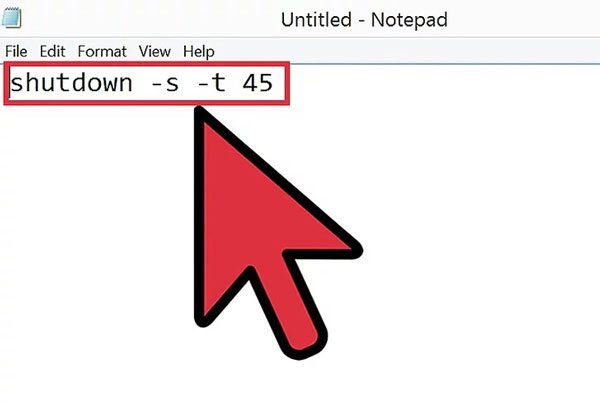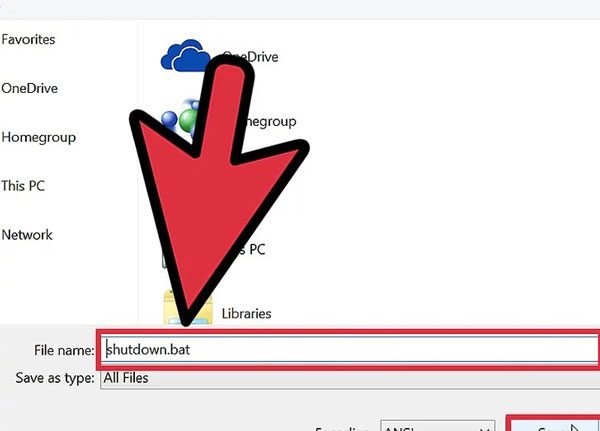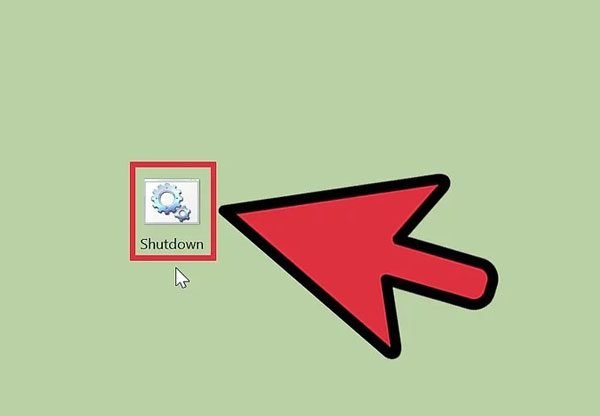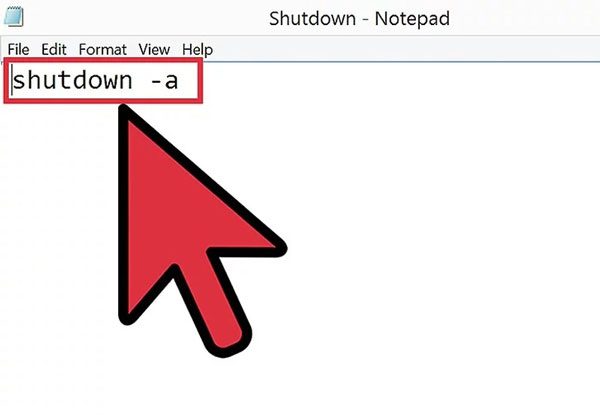Cos’è il DVB-T2
DVB-T2 (Digital Video Broadcasting – Second Generation Terrestrial) è la sigla con cui viene indicato il digitale terrestre di seconda generazione. Rispetto all’attuale DVB-T, il nuovo standard di trasmissione consentirà un miglioramento della qualità visiva e dell’alta definizione delle immagini che avranno una risoluzione 4k.
Con il DVB-T2 cambierà anche lo standard di codifica del segnale che avverrà tramite il supporto HEVC (High Efficiency Video Coding). Tale standard di codifica, conosciuto anche come H.265, ha una maggiore efficienza in quanto consente un aumento della capacità trasmissiva a parità di banda utilizzata.
Per tale motivo l’Unione Europea ha deciso di adottare il DVB-T2 che, avendo un’efficienza migliore, permetterà di liberare la banda a 700Mhz, utilizzata finora per la trasmissione televisiva, a favore degli operatori di telefonia.
In seguito alla decisione dell’Unione Europea di cedere la banda 700 MHZ alla telefonia mobile il servizio televisivo dovrà riorganizzare la distribuzione delle frequenze sullo spettro elettromagnetico a sua disposizione.
Inoltre, la necessità di coordinare le frequenze con i paesi confinanti, ha ridotto le frequenze utili per la TV italiana, che, dopo la cessione della banda 700, saranno disponibili in quantità minore.
Per poter trasmettere la stessa quantità di canali nonostante la riduzione delle frequenze, le emittenti televisive adotteranno lo standard di trasmissione digitale terrestre di seconda generazione, DVB-T2; un sistema più efficiente che consentirà alle emittenti di continuare a trasmettere la stessa quantità di contenuti. Il rilascio della banda 700 da parte dei vari broadcaster comporterà quindi un processo di modifica e ridistribuzione delle frequenze.
Per quanto concerne la riorganizzazione progressiva delle frequenze prevista per l’attuazione del PNAF (Piano Nazionale di Assegnazione Frequenze), il decreto MiSE del 30 luglio 2021 ha aggiornato il precedente decreto del 19 giugno 2019 (decreto “Roadmap”), attraverso la disposizione di un nuovo calendario nazionale che individua le scadenze della tabella di marcia ai fini dell’attuazione del processo di refarming.
Il re-farming (riassegnazione) è un termine con il quale si intende, nel campo della telefonia mobile, il passaggio da una tecnologia ad un’altra.
Nel caso della banda 700, il re-farming si riferisce alla riassegnazione dei diritti d’uso di tale banda agli operatori di telefonia mobile per lo sviluppo della tecnologia 5G e alla conseguente redistribuzione delle frequenze tra le emittenti radiotelevisive che, dovendo rilasciare la banda 700, trasmetteranno su uno spazio frequenziale ridotto (la cosiddetta banda sub 700).
Il nuovo digitale terrestre è realtà. Dal 1° Gennaio 2023 c’è stato il passaggio definitivo allo standard ad alta qualità con i canali visibili solo grazie a una TV con tecnologia DVB-T2 o con un decoder DVB-T2. Si è completato così lo switch-off del 21 dicembre 2022.
In 30 secondi
Come cambia la TV italiana con il passaggio al digitale terrestre di ultima generazione dal 1° gennaio 2023:
- Non sono più visibili i canali in bassa qualità
- Sono visibili solo i canali in alta definizione
- Necessario un apparecchio di ultima generazione o un decoder per vedere la TV
- Bonus decoder a casa per over 70
- Le migliori offerte della pay-Tv a gennaio 2023

Nuovo digitale terrestre 2023: Tv e cosa succede dopo lo switch-off a Gennaio
Che cosa è successo al proprio televisore dopo lo switch-off del 21 dicembre 2022? Le trasmissioni con lo standard MPEG-2 hanno ceduto il passo a quelle con lo standard MPEG-4, con codifica H264, decretando di fatto l’addio ai canali a bassa qualità, dal numero 500 e oltre del telecomando. In pratica, si è entrati in una nuova era della televisione italiana.
Dal 1° gennaio 2023 infattisi è completato il passaggio al nuovo digitale terrestre, con lo spegnimento delle frequenze DVB-T e l’attivazione di quelle DVB-T2, ricevibili solo tramite apposito decoder o con TV di ultima generazione.
Così dall’inizio del 2023 tutti i servizi televisivi sull’intero territorio nazionale hanno la facoltà di passare al DVB-T2 e adottare la codifica HEVC (o successive evoluzioni). A differenza del precedente standard DVB-T, il DVB-T2 è un “contenitore aperto”, in cui possono essere inglobati differenti sistemi di codifica: MPEG-4 (in uso in tutti i canali HD a fine 2022), il più recente ed efficiente HEVC ed altri futuri.
L‘evoluzione della TV: dall’analogico al digitale di ultima generazione
| ANNO | COSA CAMBIA |
| 2012 | Passaggio dall’analogico al digitale terrestre |
| 2022 | Stop alle trasmissioni con lo standard MPEG-2 e passaggio allo standard MPEG-4. |
| 2023 | Passaggio definitivo dallo standard DVB-T al nuovo standard DVB-T2 |
In sintesi, ecco le tappe della rivoluzione della Tv italiana. Nel 2012 c’era stato il primo switch off della nostra TV con il passaggio dall’analogico al digitale terrestre, il cosiddetto DVB-T. Anche allora, siccome non tutti gli apparecchi televisivi erano compatibili con il nuovo standard di trasmissione, per tanti utenti fu necessario acquistare un decoder che trasformava il segnale da analogico a digitale.
Dopo 10 anni, il 21 dicembre 2022, c’è stato il passaggio dallo standard MPEG-2 allo standard MPEG-4, che ha spianato la strada allo switch off definitivo del 1° gennaio 2023, ossia lo spegnimento del vecchio segnale in favore del nuovo standard DVB-T2, con codifica HEVC.
La codifica è il processo mediante il quale un segnale viene compresso in modo da occupare minore banda. Maggiore è l’efficienza di compressione, maggiore è la capacità trasmissiva disponibile, che può essere utilizzata per aumentare i canali o/e trasmettere con migliore qualità.
Di conseguenza, da questa data le frequenze DVB-T sono state spente e non è possibile vedere nessun canale televisivo, nemmeno in HD. Si potranno vedere i canali televisivi solamente se si possiede un decoder DVB-T2 o un apparecchio TV DVB-T2.
La nuova Tv digitale: cosa cambia a gennaio 2023
| LE PRINCIPALI NOVITA’ | |
| 1 | Dal 1° gennaio 2023 è attivo il nuovo digitale terrestre in alta definizione |
| 2 | Le frequenze in banda 700 MHz passano alla telefonia mobile per l’avvento del 5G |
| 3 | Le TV è visibile solo con apparecchi con tecnologia DVB-T2 o con apposito decoder DVB-T2 |
Da gennaio 2023 è operativa la nuova piattaforma del digitale terrestre di ultima generazione. Che cosa cambia? Si ha una migliore qualità del segnale e la visione di programmi in alta definizione.
Spiega il sito il Ministero delle Imprese e del Made in Italy: “Il DVB-T2 (Digital Video Broadcasting – Second Generation Terrestrial) è lo standard di ultima generazione per le trasmissioni sulla piattaforma digitale terrestre del consorzio europeo DVB”.
Il passaggio al nuovo standard consentirà:
- un miglioramento della qualità visiva e dell’alta definizione;
- il rilascio delle frequenze in banda 694-790 MHz, la cosiddetta “banda 700”, per i servizi di telefonia mobile con standard 5G.
In Italia, per consentire un uso più efficiente dello spettro a fronte della liberazione della banda 700 MHz, conclusasi il 30 giugno 2022, è stata disposta, a partire da gennaio 2023, l’attivazione dello standard trasmissivo DVB-T2 a livello nazionale.
“Dopo l’attivazione di tale standard – continua il Ministero – non sarà più possibile la ricezione delle trasmissioni televisive se non con apparecchi di nuova generazione e che supportino lo standard DVB-T2 HEVC-10, oppure, se acquistati prima del dicembre 2018, resi idonei alla ricezione da apposito decoder”.
Bonus decoder a casa per over 70 per vedere la TV
Dopo lo spegnimento dei canali a bassa qualità avvenuto il 21 dicembre 2022, c’è la possibilità di avvalersi gratuitamente del bonus decoder TV consegnato direttamente a casa se si hanno 70 anni o più. Tra gli altri requisiti richiesti è necessario avere un reddito annuo da trattamento pensionistico non superiore ai 20.000 euro, oltre a essere titolare dell’abbonamento Rai.
Per avere maggiori informazioni sul bonus e un aiuto nell’installazione, il ministero delle Imprese e del Made in Italy ha messo a disposizione:
- un call center che risponde al numero 06.87800262 (attivo dal lunedì al venerdì dalle ore 9 alle 18);
- un servizio WhatsApp, scrivendo al numero di telefono 340.1206348.
Questa agevolazione è stata prevista dal governo con uno stanziamento da 68 milioni di euro e sarà disponibile fino a esaurimento dei fondi. La consegna a domicilio del decoder per vedere la televisione in alta definizione è stata organizzata in collaborazione con Poste italiane.
Pay TV: le migliori proposte di gennaio 2023
Un’ampia offerta: film, serie, documentari, spettacoli d’intrattenimento, eventi sportivi. Un ventaglio di proposte per tutti i gusti. E poi, sistemi di abbonamento economici e personalizzabili: si può scegliere anche di pagare solo ciò che si vede.
C’è poi la possibilità di vedere i programmi preferiti sulla televisione o su supporti mobile: smartphone, tablet, notebook e pc. Ecco quali sono alcuni dei principali vantaggi della tv in streaming, per la quale il comparatore per la pay TV di SOStariffe.it presenta una panoramica delle migliori offerte attualmente disponibili.
Inoltre, c’è da sottolineare che un elemento che hanno in comune le pay TV (sebbene con modalità differenti tra loro), è la possibilità di visionare i contenuti acquistati su più dispositivi. Persino in contemporanea, anche se con gli abbonamenti più costosi.
Va ricordato che, per sfruttare la qualità dell’HD, ogni piattaforma specifica agli utenti quali siano i requisiti minimi di sistema e di connessione Internet per poter visionare i propri contenuti.